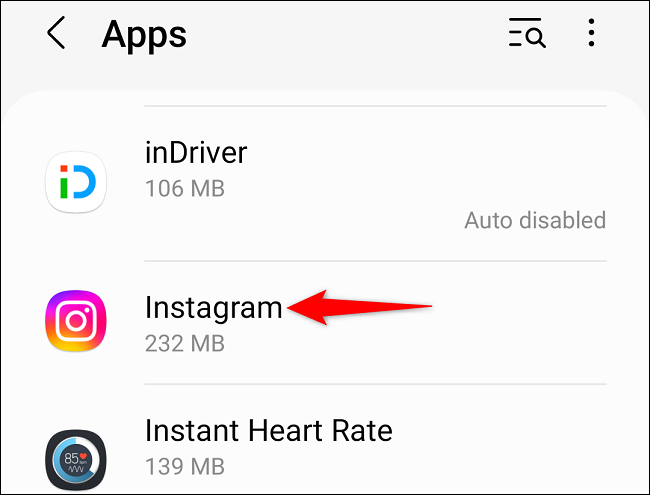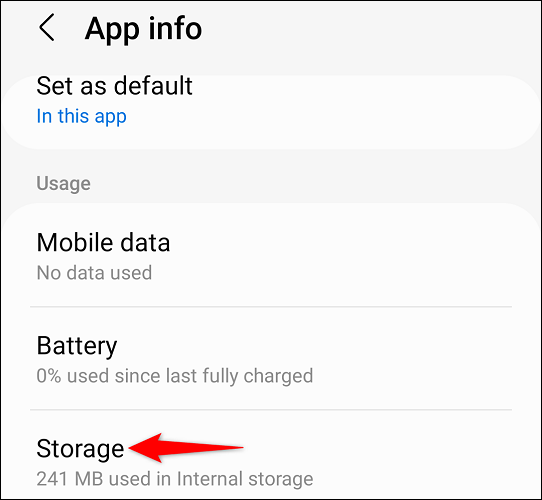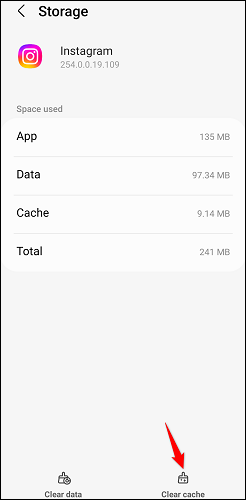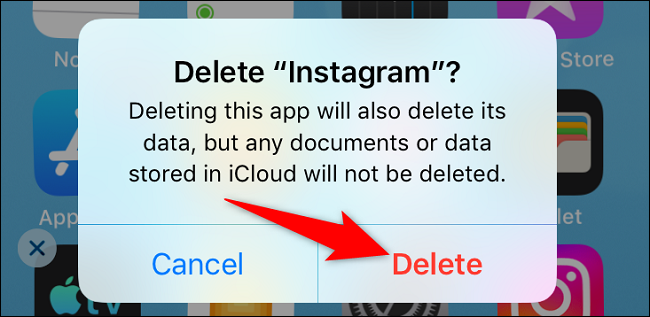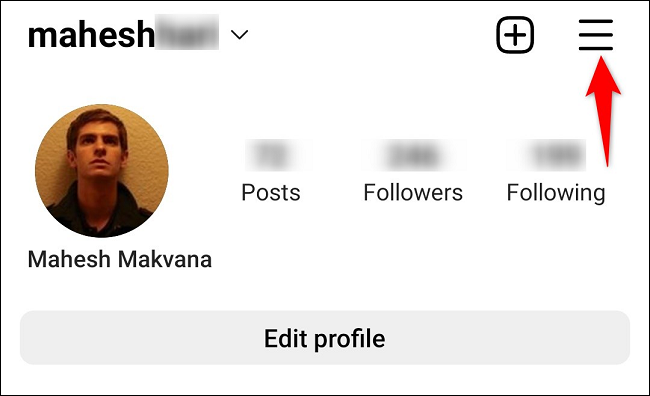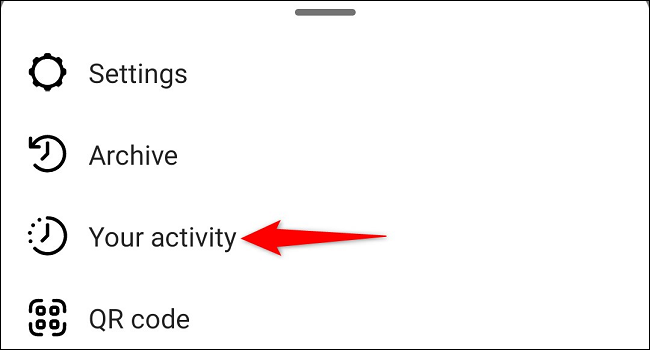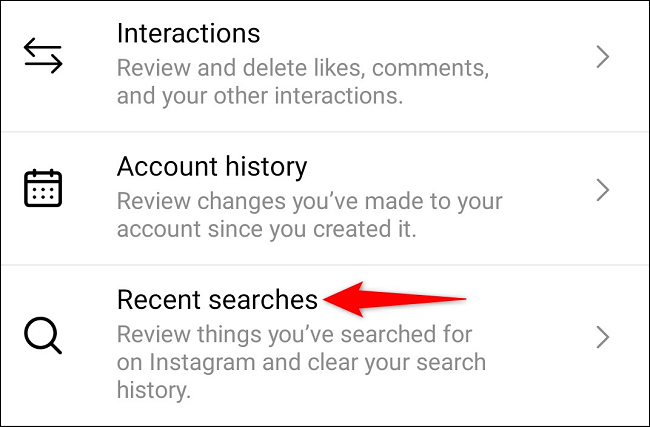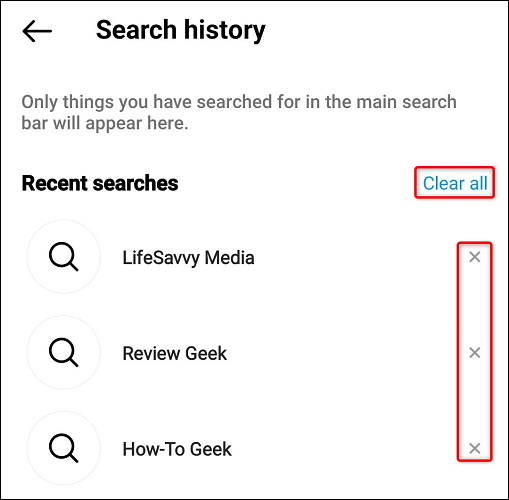Instagram හි හැඹිලි ඉවත් කරන්නේ කෙසේද.
මම නම් Instagram යෙදුම සමඟ ගැටලු තිබේ නැතහොත් ඔබට ඔබගේ මෑත සෙවීම් හිස් කිරීමට අවශ්ය වේ, එය පහසු වේ Instagram හැඹිලි වර්ග දෙකම මකන්න iPhone සහ Android මත.
Android මත Instagram යෙදුමේ හැඹිලිය හිස් කරන්න
ඔබ Android පරිශීලකයෙක් නම්, Instagram යෙදුම් හැඹිලිය ඉවත් කිරීමේ පියවර පහත සඳහන් ඒවාට වඩා තරමක් වෙනස් විය හැක. කෙසේ වෙතත්, මෙම මාර්ගෝපදේශය ඔබට ගත යුතු පියවර පිළිබඳ පොදු අදහසක් ලබා දිය යුතුය.
ආරම්භ කිරීමට, ඔබගේ Android දුරකථනයේ සිටුවම් යෙදුම දියත් කරන්න. සැකසීම් තුළ, පහළට අනුචලනය කර යෙදුම් තෝරන්න.
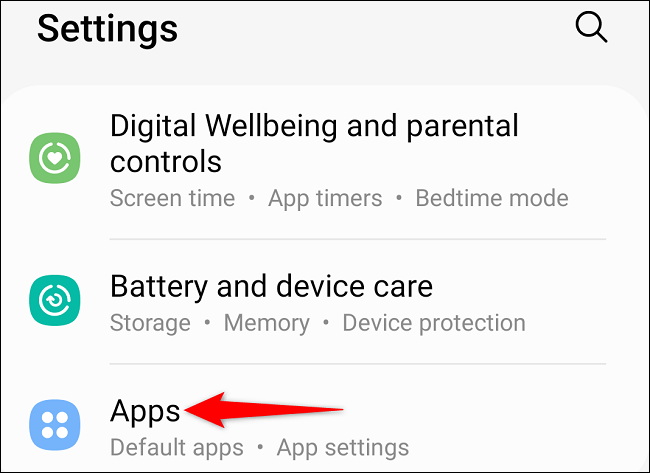
ඔබගේ යෙදුම් ලැයිස්තුවේ, Instagram සොයාගෙන එය මත තට්ටු කරන්න.
යෙදුම් පිටුවේ, "ගබඩාව" තෝරන්න.
ගබඩා පිටුව විවෘත වූ විට, පහළ දකුණු කෙළවරේ, Clear Cache මත ක්ලික් කරන්න.
ඔබගේ දුරකථනය දැන් Instagram හැඹිලි ගොනු ඉවත් කර ඇත.
iPhone හි Instagram යෙදුම් හැඹිලිය හිස් කරන්න
IPhone මත, සමහර යෙදුම් යෙදුම නැවත ස්ථාපනය නොකර හැඹිලි ඉවත් කිරීමේ හැකියාව පමණක් සපයයි. Instagram සඳහා, යෙදුමේ හැඹිලිය ඉවත් කිරීමට ඇති එකම මාර්ගය එය අස්ථාපනය කර නැවත ස්ථාපනය කිරීමයි.
: යෙදුම අස්ථාපනය කිරීම සහ නැවත ස්ථාපනය කිරීම ඔබට ඔබේ පිවිසුම් තොරතුරු නැවත ඇතුළත් කිරීමට අවශ්ය වනු ඇත. කෙසේ වෙතත්, ඔබගේ Instagram ගිණුමේ ගබඩා කර ඇති දත්ත ඔබට අහිමි නොවනු ඇත.
පළමුව, ඔබගේ iPhone හි මුල් තිරයේ Instagram සොයා ගන්න. ඉන්පසු, යෙදුම මත තට්ටු කර අල්ලාගෙන සිටින්න. iOS හි පැරණි අනුවාද වල, ඔබට කෙළවරේ ඇති "X" තේරීමට අවශ්ය වනු ඇත, පසුව විමසුමේදී මකන්න තට්ටු කරන්න.
iOS හි නව අනුවාද වල, ඔබට යෙදුම මත තට්ටු කර අල්ලාගෙන සිටීමට අවශ්ය වනු ඇත, ඉන්පසු මෙනුවෙන් යෙදුම ඉවත් කරන්න. ඉන්පසු, විමසුමේදී නැවත මකන්න යෙදුම තට්ටු කරන්න.
Instagram දැන් ඔබගේ iPhone මත අස්ථාපනය කර ඇත. නැවත කිරීමට එය බාගත කරන්න හුදෙක් App Store වෙත පිවිසෙන්න. අවසාන වශයෙන්, ඔබට යෙදුම දියත් කර ඔබගේ Instagram ගිණුමට ලොග් විය හැකිය.
Instagram හි මෑත සෙවුම් ඉවත් කරන්න
ස්කෑන් කරන්නත් පුළුවන් ඔබගේ මෑත Instagram සෙවුම් , තනි තනිව හෝ සාමූහිකව.
මෙය සිදු කිරීම සඳහා, ඔබගේ iPhone හෝ Android දුරකථනයේ Instagram යෙදුම දියත් කරන්න. යෙදුමේ පහළ-දකුණු කෙළවරේ, ඔබේ පැතිකඩ නිරූපකය තට්ටු කරන්න.
ඔබගේ පැතිකඩ පිටුවේ, ඉහළ දකුණු කෙළවරේ, ක්ලික් කරන්න හැම්බර්ගර් මෙනුව (තිරස් රේඛා තුනක්).
ලැයිස්තුවේ "ඔබේ ක්රියාකාරකම්" තෝරන්න.
ඔබගේ ක්රියාකාරකම් පිටුවේ පහළට අනුචලනය කර මෑත සෙවුම් මත ක්ලික් කරන්න.
තනි අයිතමයක් ඉවත් කිරීමට, ඔබට මැකීමට අවශ්ය අයිතමය අසල "X" තෝරන්න.
ලැයිස්තුගත කර ඇති සියලුම සෙවුම් ඉවත් කිරීමට, ඔබගේ තිරයේ ඉහළින් ඇති සියල්ල හිස් කරන්න මත ක්ලික් කරන්න.
මේ එයයි. Instagram ඔබගේ සෙවුම් අයිතම සාර්ථකව ඉවත් කර ඇත.
ඔබ එහි සිටින අතරතුර, ඔබට හැකි බව ඔබ දැන සිටියාද? ඔබගේ Instagram පණිවිඩ මකන්න ? කෙසේද යන්න ඉගෙන ගැනීමට අපගේ මාර්ගෝපදේශය පරීක්ෂා කරන්න.